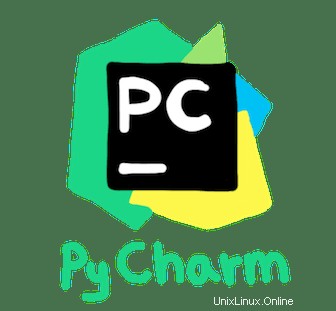
In questo tutorial, ti mostreremo come installare PyCharm su Ubuntu 20.04 LTS. Per quelli di voi che non lo sapessero, PyCharm è un IDE per lo sviluppo di Python ed è stato considerato come uno del miglior IDE Python da parte di esperti. L'IDE viene fornito con un'edizione professionale e community. L'edizione community è gratuita, ma l'edizione professionale ha più funzionalità.
Questo articolo presuppone che tu abbia almeno una conoscenza di base di Linux, sappia come usare la shell e, soprattutto, che ospiti il tuo sito sul tuo VPS. L'installazione è abbastanza semplice e presuppone che tu sono in esecuzione nell'account root, in caso contrario potrebbe essere necessario aggiungere 'sudo ' ai comandi per ottenere i privilegi di root. Ti mostrerò l'installazione passo passo di PyCharm su un server Ubuntu 20.04 (Focal Fossa). Puoi seguire le stesse istruzioni per Ubuntu 18.04, 16.04 e qualsiasi altra distribuzione basata su Debian come Linux Mint.
Prerequisiti
- Un server che esegue uno dei seguenti sistemi operativi:Ubuntu 20.04, 18.04 e qualsiasi altra distribuzione basata su Debian come Linux Mint o SO elementare.
- Si consiglia di utilizzare una nuova installazione del sistema operativo per prevenire potenziali problemi.
- Un
non-root sudo usero accedere all'root user. Ti consigliamo di agire comenon-root sudo user, tuttavia, poiché puoi danneggiare il tuo sistema se non stai attento quando agisci come root.
Installa PyCharm su Ubuntu 20.04 LTS Focal Fossa
Passaggio 1. Innanzitutto, assicurati che tutti i pacchetti di sistema siano aggiornati eseguendo il seguente apt comandi nel terminale.
sudo apt update sudo apt upgrade
Passaggio 2. Installazione di PyCharm su Ubuntu 20.04.
- Installa PyCharm in Ubuntu usando Snap.
Puoi installare PyCharm dallo Snap Store con il seguente comando, seleziona la tua versione preferita da installare:
$ sudo snap install pycharm-community --classic OR $ sudo snap install pycharm-professional --classic OR $ sudo snap install pycharm-educational --classic
Puoi avviare PyCharm usando il comando seguente:
$ pycharm-community OR $ pycharm-professional OR $ pycharm-educational
Passaggio 3. Accesso a PyCharm.
Ora puoi eseguire PyCharm dal menu dell'applicazione di Ubuntu 20.04 LTS.
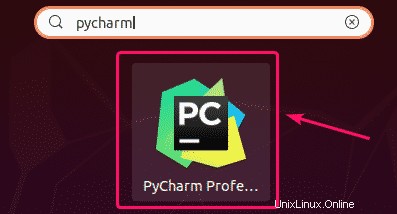
Congratulazioni! Hai installato con successo PyCharm. Grazie per aver utilizzato questo tutorial per l'installazione di PyCharm sul sistema Ubuntu 20.04 LTS (Focal Fossa). Per ulteriore aiuto o informazioni utili, ti consigliamo di controllare il PyCharm ufficiale sito web.